¡Te damos la bienvenida a la comunidad de ayuda de Montevideo COMM!
Este es un espacio donde compartimos e intercambiamos dudas y soluciones de los productos de Montevideo COMM.
¿Cómo emito un e-remito referenciando un e-ticket o una e-factura?
¿Cómo crear un remito referenciando un comprobante anterior? ¿Cómo registro la entrega de mercadería correspondiente a una factura en particular?
Para registrar la entrega de mercaderías es posible emitir e-remitos. Y si requiere realizarlo referenciando una e-factura o e-ticket, deberá seguir los pasos indicados a continuación.
Debemos seleccionar la opción Emitir CFE y dentro de ella la opción E Remitos.
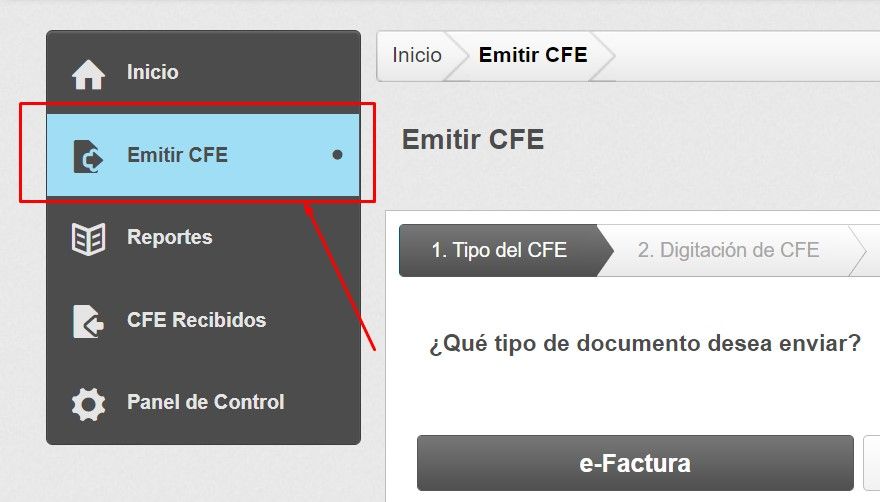
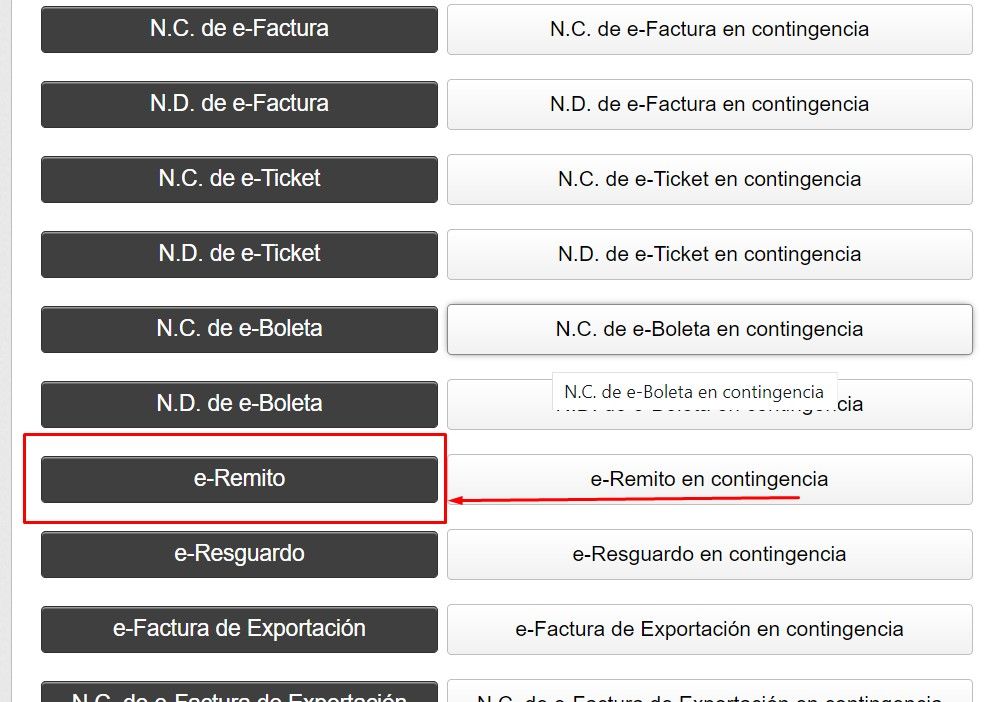
En la siguiente pantalla seleccionaremos la opción E Remito normal. Evaluar si es necesario seleccionar alguna de las opciones de Secreto Profesionar y luego indicar la opción Referenciar CFE
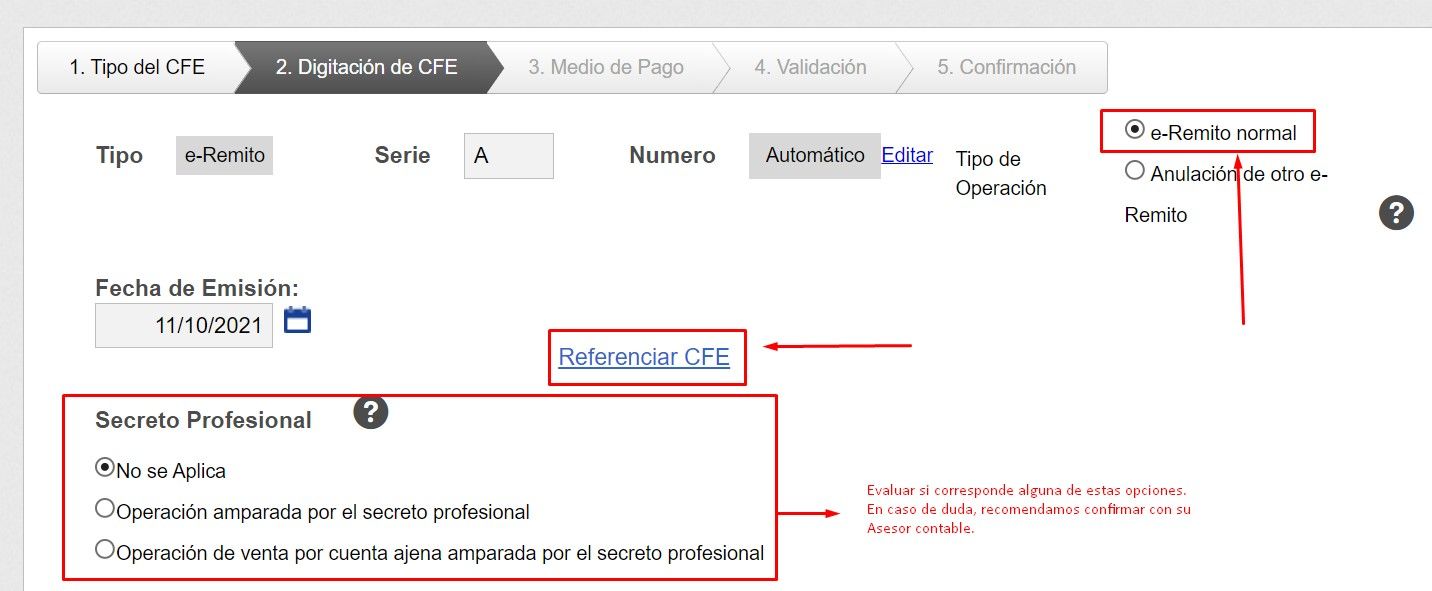
En la pantalla que se abre al seleccionar Referenciar, revisar los siguientes puntos:
A) Cargar datos de búsqueda, con especial atención al tipo de documento que vamos a referenciar y el período de búsqueda correspondiente. Luego le daremos click a la opción Buscar
B) Luego le daremos click a la opción Buscar
C) Aquí recomendamos seleccionar cuál es el documento que debemos referenciar
D) Indicar la opción Importar y referenciar (sólo 1). NOTA: Esta opción permitirá que el sistema automáticamente levante los datos del documento al crear el remito.
Luego le indicamos Guardar.
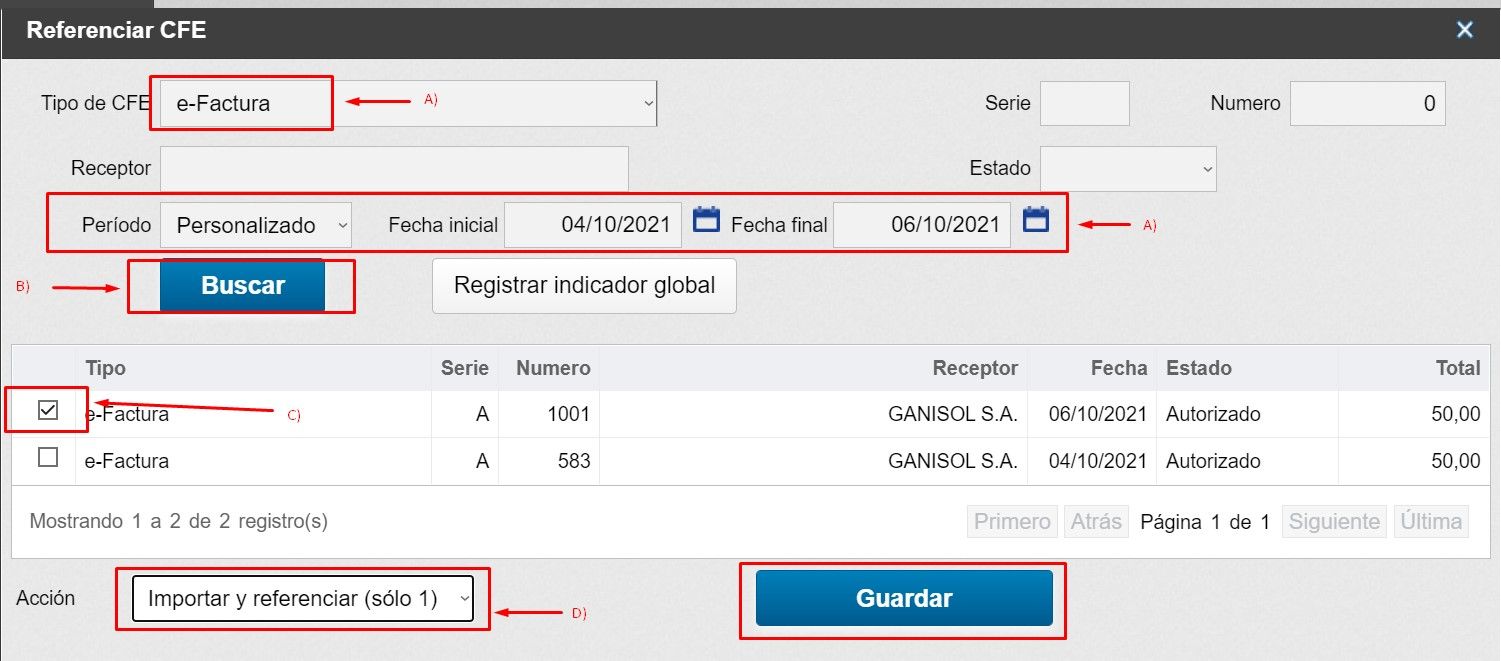
El sistema levantará la entrega del 100% del documento originario referenciado, por lo que unicamente debemos revisar si es necesario modificar la opción de Tipo de Traslado y Bienes de terceros y darle continuar.
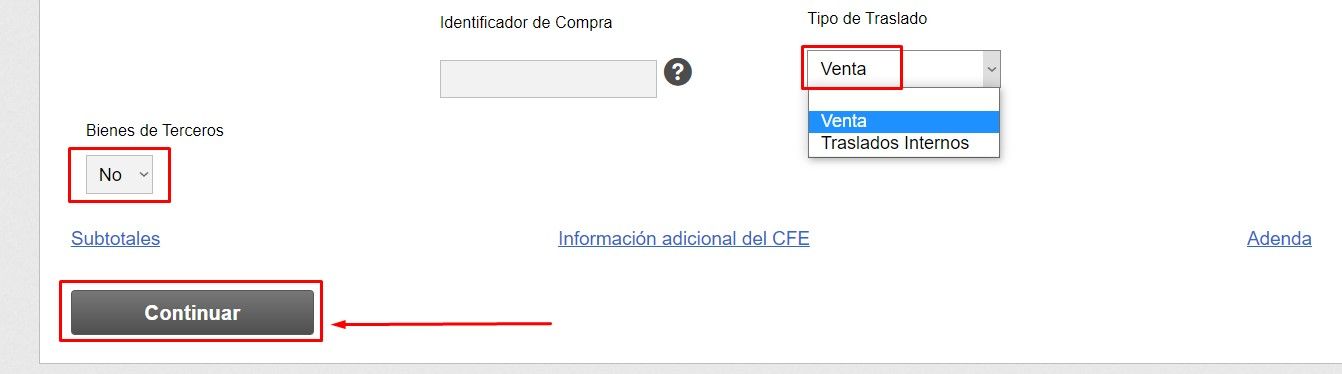
En la pantalla siguiente, si todo está correcto simplemente le indicaremos emitir. Pero tenemos la opción de visualizar impresión también, en caso de que necesitemos verificar previamente la representación impresa.
Finalmente podemos indicarle en Imprimir si es necesario, para verificar la representación del documento emitido
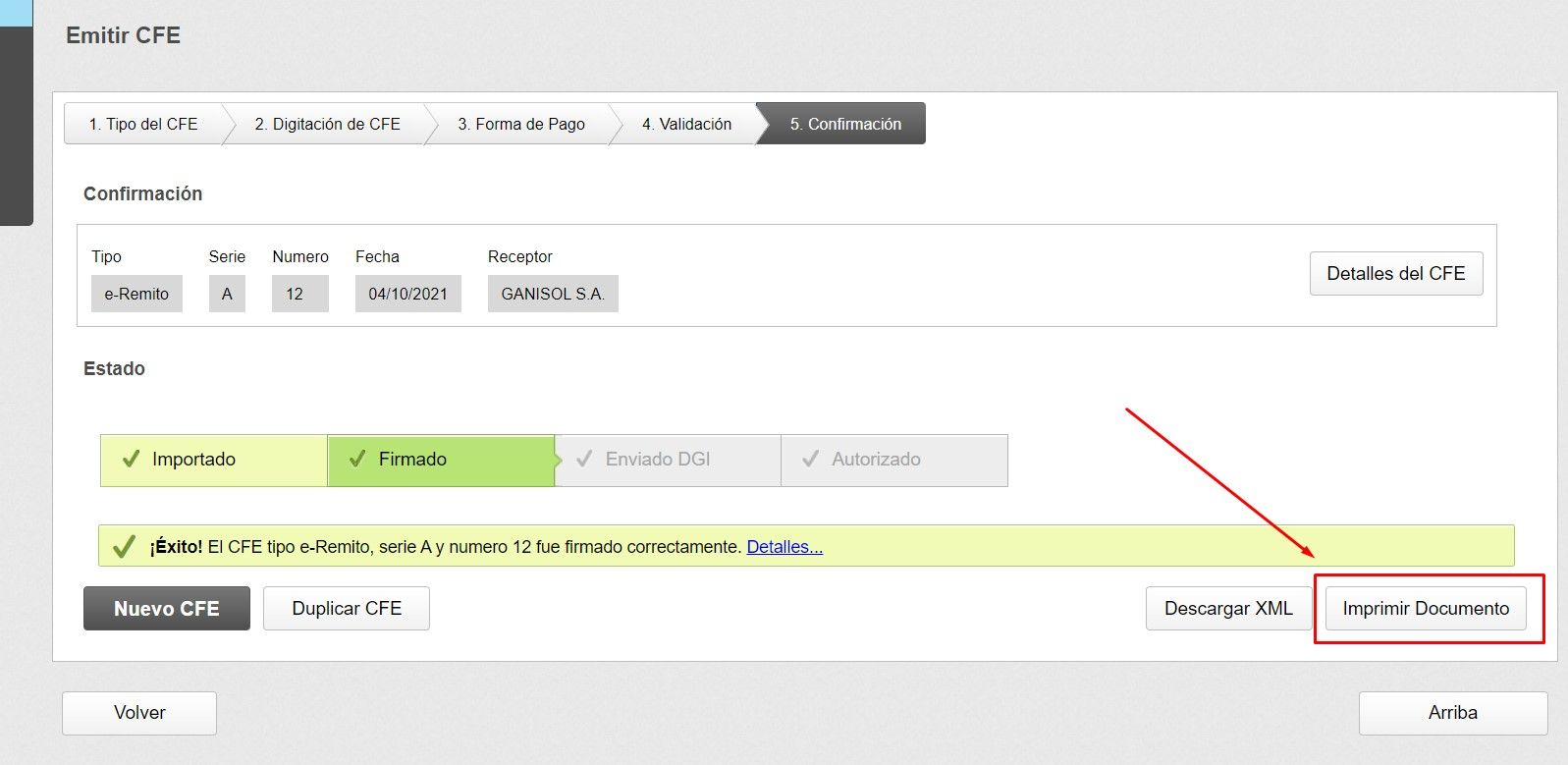
Su respuesta
Por favor trate de dar una respuesta sustancial. Si desea comentar sobre la pregunta o respuesta, utilice la herramienta de comentarios. Recuerde que siempre puede revisar sus respuestas - no hay necesidad de contestar la misma pregunta dos veces. Además, no olvide valorar - realmente ayuda a seleccionar las mejores preguntas y respuestas
Mantener informado
Acerca de esta comunidad
Herramientas de las preguntas
Estadísticas
| Preguntado: 11/10/21 19:05 |
| Visto: 2245 veces |
| Última actualización: 21/5/24 13:49 |

